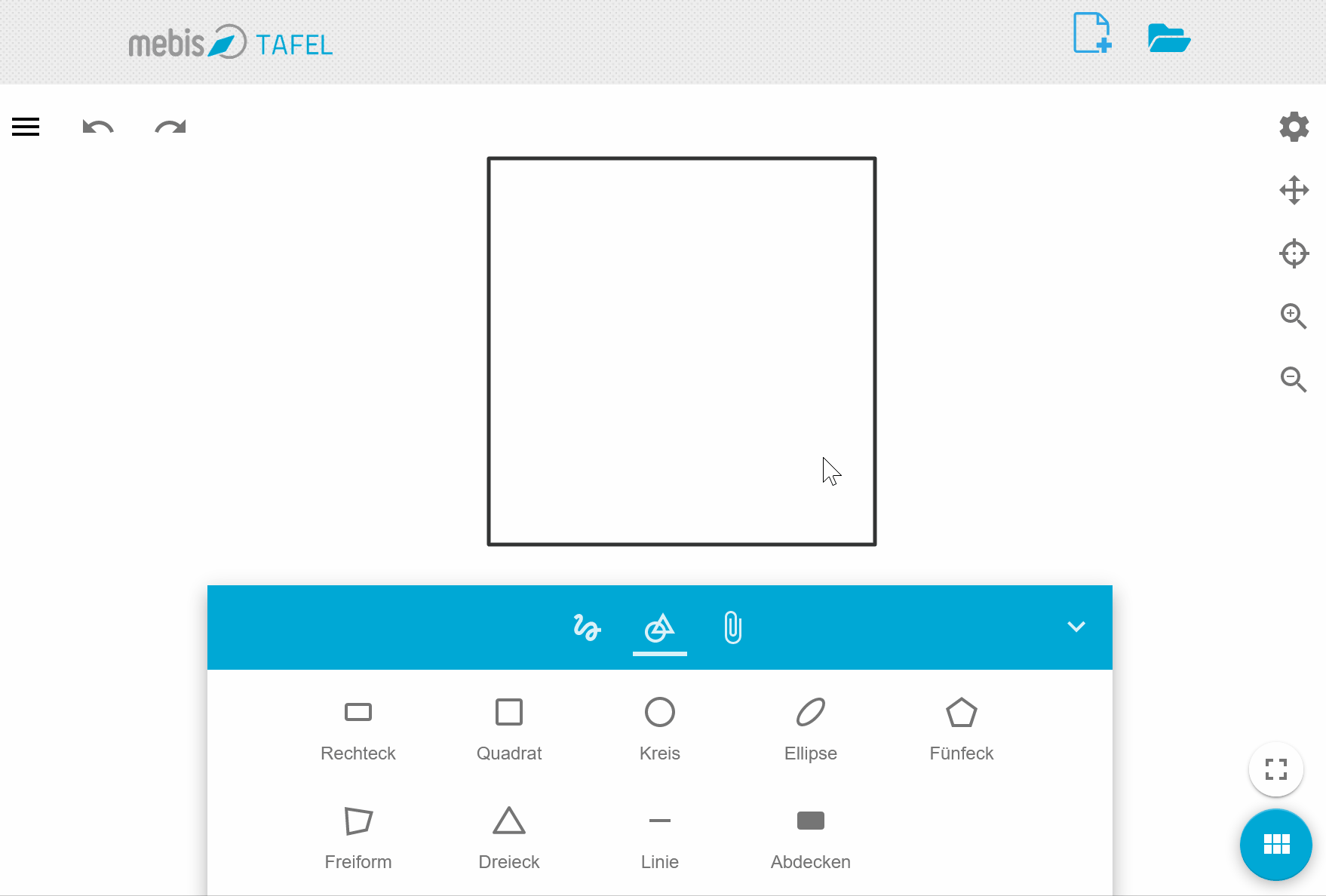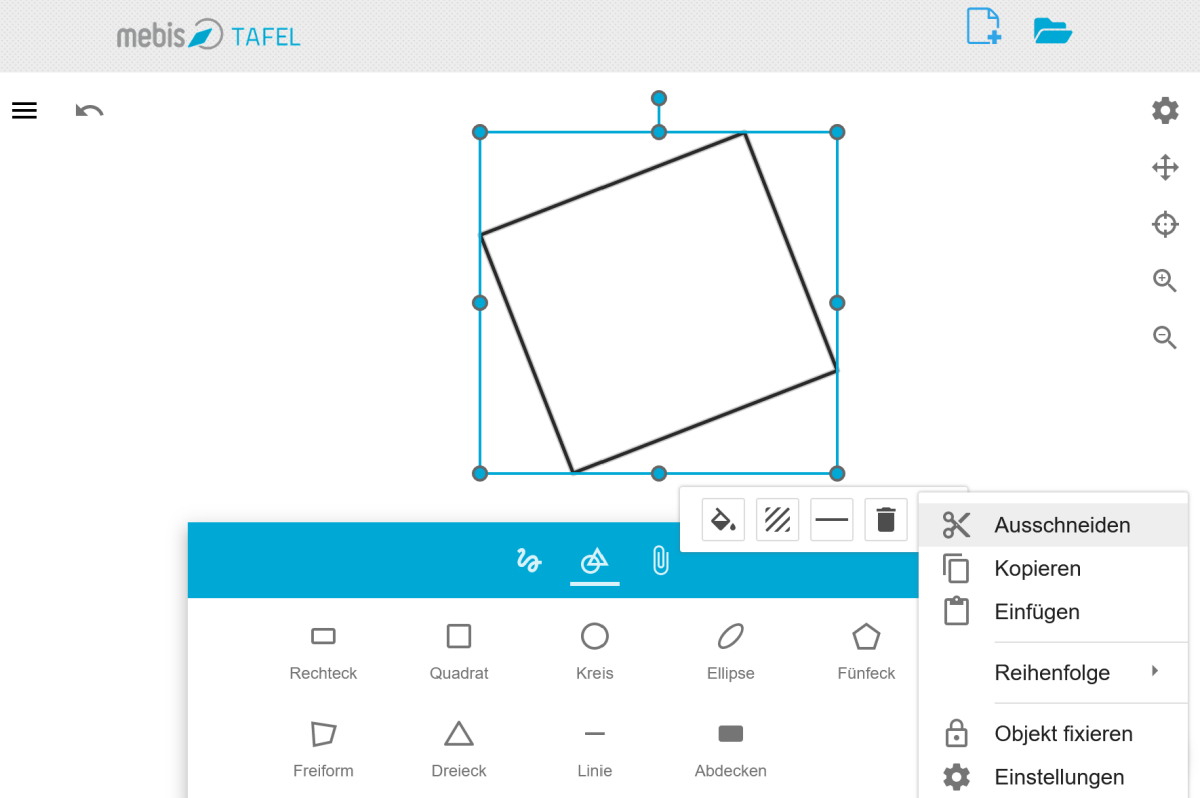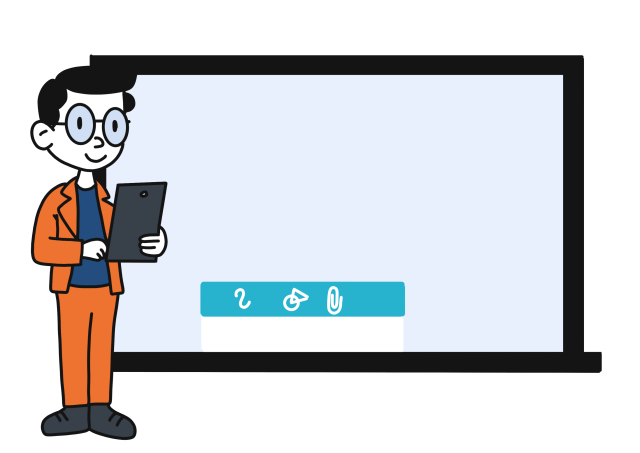Werkzeug benutzen
Sie möchten Formen oder Elemente in Ihr Tafelbildes einfügen? Hier zeigen wir Ihnen, wie Sie das ganz einfach umsetzen.
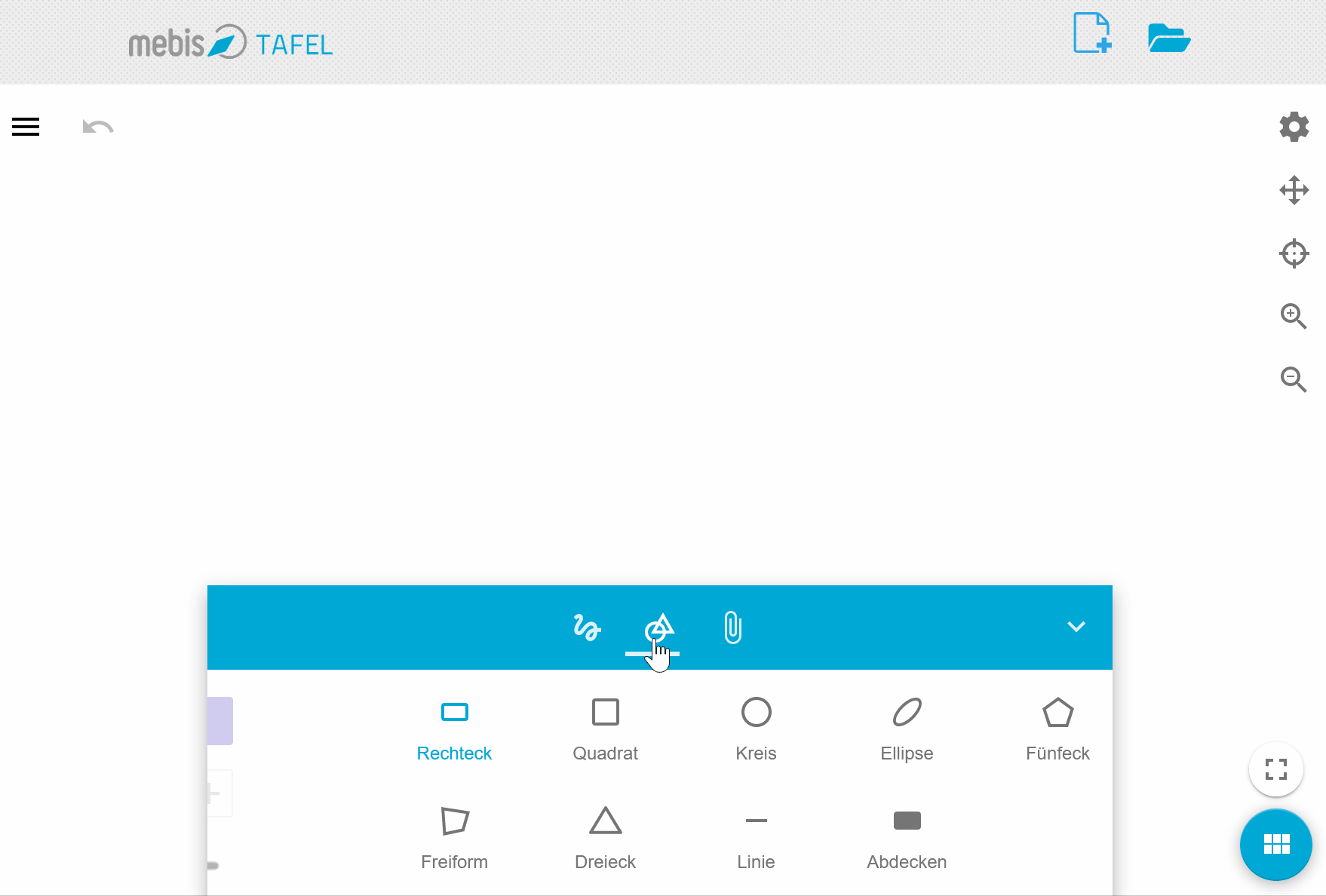
Beim ersten Öffnen der Tafel erscheint direkt die Toolbar, klicken Sie auf das Werkzeuge-Symbol und es werden Ihnen die verschiedenen Formen angezeigt.
Klicken Sie das gewünschte Werkzeug-Symbol in der Toolbar an.
Klicken Sie nun auf die Tafelfläche und ziehen Sie das Objekt auf, indem Sie die linke Maustaste gedrückt halten.
Ändern Sie die Größe des Objekts über die blauen Punkte an den Ecken (Cursor verändert sich zu einem Pfeil).
Drehen Sie es über den blauen Punkt oberhalb des Objekts (Cursor verändert sich zu einem Halbkreispfeil).